AppleInsiderはそのオーディエンスによってサポートされており、対象となる購入でAmazonアソシエイトおよびアフィリエイトパートナーとしてコミッションを獲得する場合があります。これらのアフィリエイトパートナーシップは、当社の編集コンテンツに影響を与えません。
Apple Watchは、何年にもわたって独自のものになり、より独立した独立したデバイスになりましたが、それでもiPhoneに関連付けられています。特に、セットアップするときはそうです。
では、Apple Watch Series 7または現在のモデルを箱から出して、手首に装着した場合の対処方法は次のとおりです。まず、Appleロゴが表示されるまでサイドボタンを押し続けて、AppleWatchの電源を入れます。
Appleによれば、これには数分かかる可能性がありますが、少し慎重になっていると、それほど長くはかからない傾向があります。とにかく、この部分ではありません。
時計の電源を入れると、時計をiPhoneに近づけるように指示されます。そしてあなたがそうするとき、あなたのiPhoneはあなたが持っていることを認識します。
AppleがAirPodsで行うのと同じように、Apple Watchの画像が表示され、続行するかどうかを尋ねられます。あなたがやる。
ただし、質問があります—そしてAppleは次にあなたに尋ねます—あなたがこの時計をあなた自身のためにまたは家族のためにセットアップしたいかどうか。違いは、3番目のいとこが4回削除されたと言う場合、Appleはいくつかの追加の手順を追加することです。
たとえば、希望する家族を選択する必要があります。つまり、家族は連絡先リストに含まれている必要があります。そして、ペアレンタルコントロールに関係する問題があります。
しかし、それ以外の点では、おそらく、自分で設定するより一般的なこととほとんど同じです。
つまり、次のステップは、iPhoneがAppleWatchの上にくるように配置する必要があるということです。 Watchは、本当に美しいぼんやりとしたゴージャスなアニメーションを表示し、iPhoneがそれを認識し、2つがペアになります。
その時計は、必要に応じて、そのiPhoneに属します。
あなたはまだ完成に近づいていません。
バックアップの使用
次に、時計を新しいものとして設定するか、古い時計のバックアップを使用するかを選択する必要があります。これが初めてのAppleWatchであるかどうかについては選択の余地はありませんが、そうである場合は、追加の手順や質問が追加されるだけです。
これらはすべて、プライバシーや位置情報サービスなどの問題に関係しています。速度を上げるために、古い時計のバックアップを使用してこれを実行しましょう。位置情報サービスなどに関する追加の手順が表示されますが、実際に回答する必要はありません。
利用可能な最新のバックアップを選択します。かなりの時間を待ちます。これは、Appleが保守的ではない場合です。何らかの理由で、このビットには数分かかる場合があります。

Apple Watch Series7のセットアップ
Apple Music、共有設定、テキストサイズ、パスコード
その後、利用規約に同意する必要があります。次に、オプションでiTunesStoreにサインインするように求められます。実際には、今これを行うことができますが、後で行うことができます。気にしないでください。
ただし、それを行うときはいつでも、WatchからAppleMusicを制御できるので便利です。
次に、共有設定。あなたが何を言おうと、あなたがあなたのiPhoneをセットアップするときにあなたが選んだものは何でも、それはすべてここに当てはまります。位置情報サービス、Find My、Siriの使用方法、およびAppleと開発者へのバグレポートの送信に対する許可。 iPhoneに何を設定しても、ここで設定します。
そしてあなたには選択の余地がありません。 OK ボタンしかありません。
次のセクションで選択肢がありますが、これはセットアップにまったく新しい追加です。ウォッチに表示されるテキストのサイズを選択できます。ここでいじることができ、例を見ることができますが、今は手放したほうがよいでしょう。
ウォッチにデフォルトのテキストサイズを表示させます。時計をしばらく使用したり、アプリを出し入れしたりした場合は、[設定]でサイズを調整できます。
厳密に言えば、パスコードの設定について、次のビットを手放すこともできます。長いパスコードまたは短いパスコード(短いパスコードはわずか4桁)を選択しますが、パスコードを追加しないオプションは選択しないでください。
便利すぎます。時計を手首にかぶせてパスコードを設定すると、パスコードの入力を求められます。その時点から、時計を外すたびに、時計が肌に触れなくなるまで、あなたは識別されています。 Apple Payを使用でき、AppStoreから購入を確認できます。
そして、他の誰もあなたの時計に侵入してそれを使用することはできません。
パスコードを設定します。
ヘルス、アップデート、Apple Pay
次に、ヘルスに関連する2つのポイント。アクティビティを設定するかどうかを尋ねられます。アクティビティは、より適切になるように調整するウォッチ機能です。はいと言ってください。後で設定できます。忘れないでください。アクティビティは、AppleWatchを使用する最も良い理由の1つです。
血中酸素を有効にします。これにより、後で時計の機能を使用して血中酸素レベルをチェックできます。これをオフのままにしておくことには利点がありません。
時計を最新の状態に保つために、次のステップについてもっと慎重に検討することをお勧めします。 Appleに道を譲らせると、Watchは自動的に新しいアップデートを取得してインストールします。
代わりに、他の全員がアップデートをダウンロードして問題を見つけるまで数日待つ場合は、[アップデートを手動でインストール]を選択します。
それは、アップデートがリリースされたときに常に最新情報を入手できることを意味します。 Watchはプロンプトを表示し、問題が見つかった場合はAppleInsiderが常に警告します。
これで、iPhoneと同様に、AppleはApplePayセクションをセットアップに挿入します。 Watchを使用するのに実際には必要ありません。AppleはApplePayサービスを推進していますが、ある時点で設定してください。
手首を回して支払いを行う機能は巨大で、iPhoneを使用して支払いを行うのは先史時代のようです。重要なのは、すべてのデビットカードとクレジットカードをAppleWatchのApplePayに追加できるということです。したがって、追加する準備が整うまで、このセクションをそのままにしておきます。
ただし、iPhoneですでにこれを行っている場合は、カードをApple Watchに追加することは、これを行うことを確認する非常に迅速なプロセスであり、銀行は大丈夫だと言っています。あなたが誰であるか。
しばらくの間、健康に戻ります。緊急SOS。ここには選択肢がありません。Appleは、必要に応じて、あなたの時計があなたが指名した人に連絡することを伝えています。 [続行]をタップします。
時計のディスプレイに表示される内容
次に、Appleは、何かを尋ねるのではなく、何かを伝えているだけです。これは、Apple Watch Series5以降が常時オンのディスプレイを備えているという事実を宣伝しています。手首を回すまで、またはフラメンコスタイルの動きをするまで時計が空白になる代わりに、常にオンになっています。
それはとてもいいことです。真剣に、それは素晴らしいです。ただし、後で[設定]で調整できます。ここで[設定]で調整することはできません。
これに対して、WatchアプリをAppleがグリッドと呼んでいるものとして表示するかどうかを設定できますが、実際にはもっとハニカムです。ハニカムまたはストレートリストのいずれかとして表示するように選択してください。
率直に言って、リストは退屈で、ハニカムの「グリッド」は混乱を招きます。したがって、ここで実際に勝つことはありません。どちらかを選択するか、そのままにしておきます。後で気が変わってもかまいません。
そしてそれがあなたがしなければならない最後の決定です、それはあなたがしなければならないセットアップの最後の部分です。
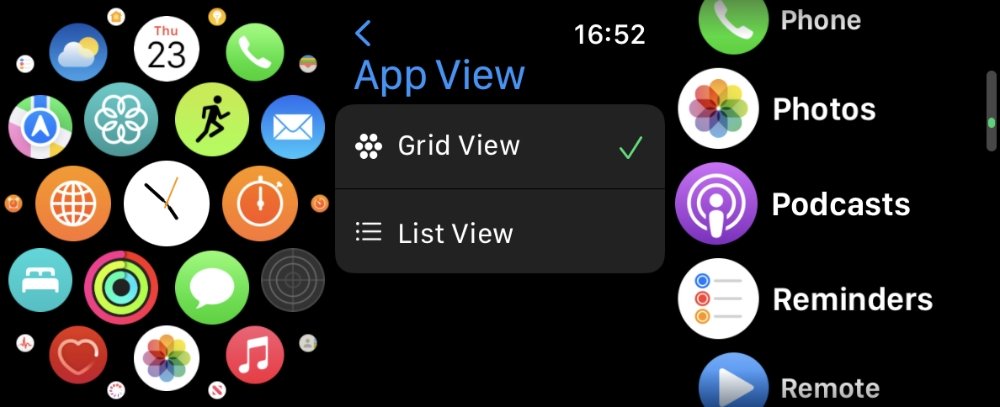
アプリの「グリッド」ビューとリストビューを切り替える
仕上げ
まだ、セットアップの最後の部分ではありません。この「AppleWatchは同期しています」というメッセージが表示され、少し沈むこともあります。所要時間は、バックアップを使用した場合、インストールする必要のあるデータの量など、さまざまなものによって異なります。
しかし、一例として、この時計はその円を埋めるのに5分弱かかりました。
しかし、それが行われると、それは行われました。 Apple Watchはすぐに使用できます。つまり、さまざまなWatchフェイスから選択するのがとても楽しく、健康的なアクティビティリングを維持するのがとても楽しいということです。
